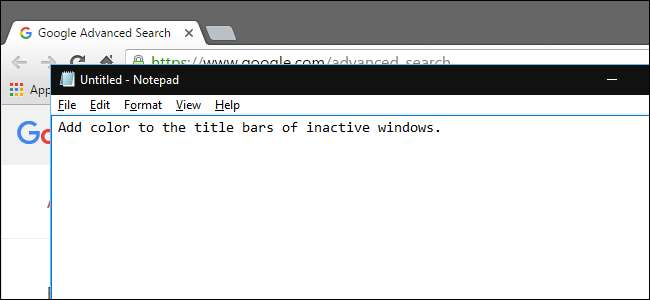
Standaard zijn de titelbalken van programma's in Windows 10 wit. Jij kan verander de kleur van het actieve programmavenster , maar hoe zit het met de titelbalken op inactieve vensters? Geen zorgen. Er is een eenvoudige registeraanpassing om dat op te lossen.
Dit is hoe een normaal achtergrondvenster eruitziet in Windows 10, zonder kleur:
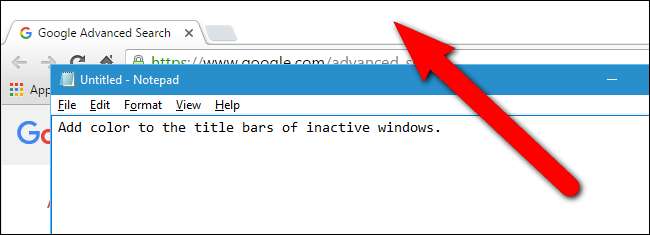
Als we klaar zijn, ziet het eruit als de afbeelding bovenaan dit artikel, met de kleur van onze keuze.
Deze registeraanpassing is alleen van invloed op traditionele desktop-apps, niet op universele apps. Er zijn ook enkele desktop-apps, zoals Microsoft Office-programma's , die deze registerinstelling overschrijven met hun eigen instellingen.
VERWANT: Gekleurde titelbalken voor vensters krijgen op Windows 10 (in plaats van wit)
Standaardwaarschuwing: Register-editor is een krachtig hulpmiddel en misbruik ervan kan uw systeem onstabiel of zelfs onbruikbaar maken. Dit is een vrij eenvoudige hack en zolang je je aan de instructies houdt, zou je geen problemen moeten hebben. Dat gezegd hebbende, als je er nog nooit mee hebt gewerkt, overweeg dan om erover te lezen hoe u de Register-editor gebruikt voordat je begint. En zeker maak een back-up van het register (en jouw computer !) voordat u wijzigingen aanbrengt.
Voordat u begint, moet u dit doen
schakel de instelling "Kleur weergeven op start, taakbalk, actiecentrum en titelbalk" in
op het scherm Personaliseren> Kleuren. Deze registerhack werkt niet tenzij die optie is ingeschakeld. Open vervolgens de Register-editor door op Start te klikken en te typen
regedit
. Druk op Enter om de Register-editor te openen of klik op regedit onder Beste overeenkomst.
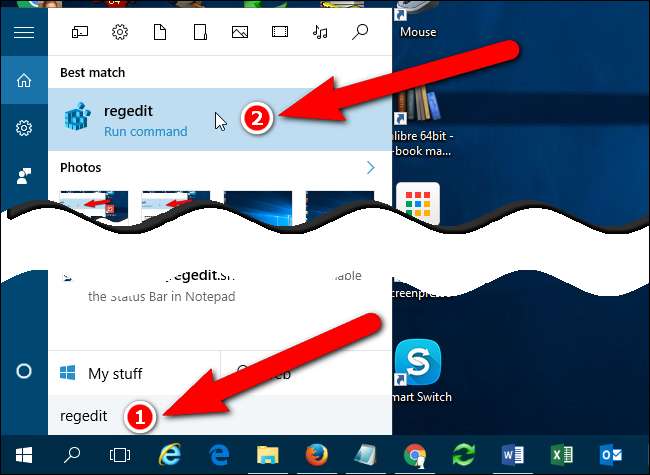
Geef de Register-editor toestemming om wijzigingen op uw pc aan te brengen door op "Ja" te klikken in het dialoogvenster Gebruikersaccountbeheer. U kunt dit dialoogvenster wel of niet zien, afhankelijk van uw Instellingen voor gebruikersaccountbeheer .
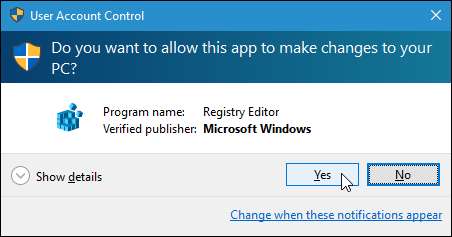
Navigeer in de boomstructuur aan de linkerkant naar de volgende sleutel:
HKEY_CURRENT_USER \ SOFTWARE \ Microsoft \ Windows \ DWM

Klik in het rechterdeelvenster met de rechtermuisknop op een lege ruimte en selecteer "Nieuw" en vervolgens "DWORD (32-bits) waarde" in het pop-upmenu en submenu.

Er wordt een nieuwe waarde toegevoegd en de naam wordt gemarkeerd, zodat u er een naam aan kunt toewijzen.
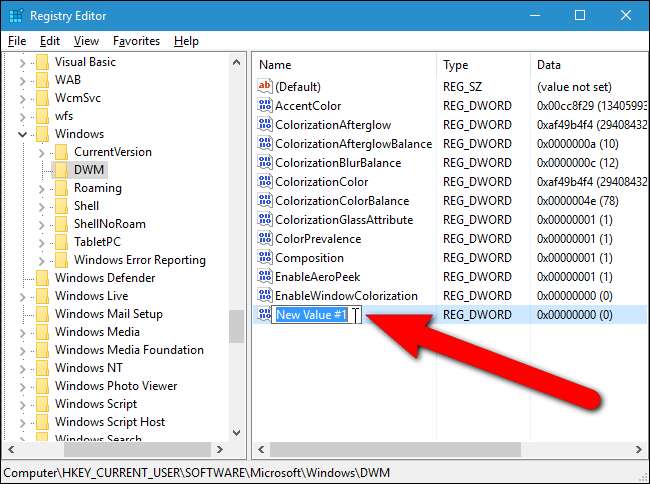
Enter
AccentColorInactive
als de naam en dubbelklik vervolgens op de naam om de waarde te bewerken.
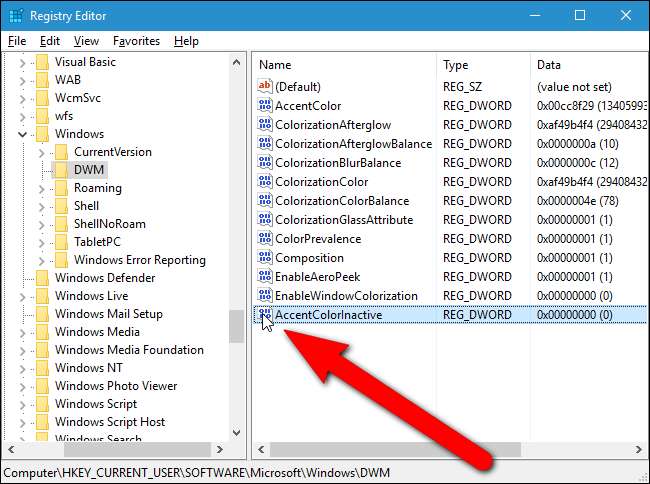
Voer in het dialoogvenster Bewerken een
hexadecimale kleurcode
voor een kleur die u wilt gebruiken op de titelbalken van de inactieve vensters die op de achtergrond op het bureaublad worden weergegeven. U kunt deze krijgen van programma's zoals
Photoshop
of
GIMP
of van websites zoals
HTML-kleurkiezer
of
Kleur hex-kleurcodes
. Voor ons voorbeeld gaan we de inactieve vensters donkergrijs maken (hexadecimale kleurcode:
666666
) en het actieve venster (dat u ook kunt wijzigen in de Register-editor) zwart (hexadecimale kleurcode:
111111
), zoals weergegeven in de afbeelding aan het begin van dit artikel. U kunt elke gewenste twee kleuren kiezen of alle actieve en inactieve titelbalken dezelfde kleur geven.
De waarde van de hexadecimale (hex) kleurcode wordt ingevoerd in het formaat BBGGRR. Normaal gesproken gebruikt een hexadecimale kleurcode het RRGGBB-formaat, maar deze DWORD-waarde gebruikt in plaats daarvan BBGGRR. Als u bijvoorbeeld de hexadecimale kleurcode wilt gebruiken
Dringend 08h
(A7 = rood, 70 = groen, 8C = blauw), zou je het invoeren als
8 uur 0 uur
in de waarde AccentColorInactive.
Zorg ervoor dat "Hexadecimaal" is geselecteerd onder Base en klik vervolgens op "OK".
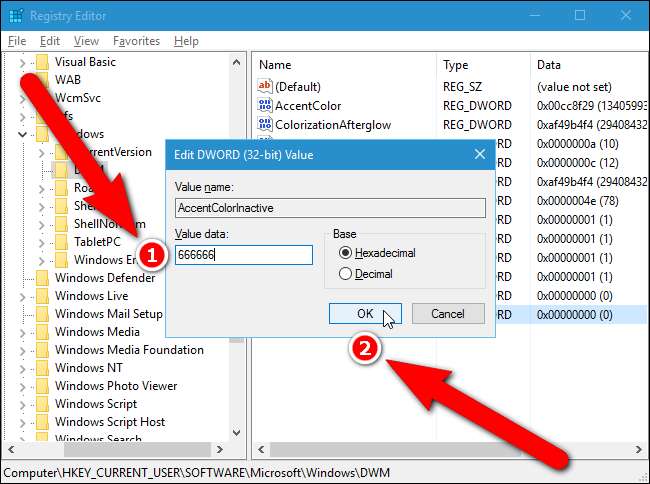
U kunt ook de kleur van het actieve venster wijzigen in de Register-editor, hoewel dit gemakkelijker is
doe dit in de Windows-instellingen
. Als u de kleur van de titelbalk in het actieve venster wilt wijzigen, dubbelklikt u op het
Accent kleur
waarde. Als u het
Accent kleur
waarde in de lijst aan de rechterkant, maakt u een nieuwe DWORD-waarde, net zoals u deed voor de
AccentColorInactive
waarde.
Merk op
Accent kleur
waarde is er mogelijk niet als u Windows toestaat een accentkleur uit de achtergrond te kiezen. Wanneer u een specifieke kleur kiest, wordt de
Accent kleur
waarde wordt gecreëerd.
Typ de hexadecimale kleurcode voor de kleur die u wilt gebruiken op de titelbalken van actieve vensters in het vak "Waardegegevens". Zorg er opnieuw voor dat “Hexadecimaal” is geselecteerd onder Basis en klik op “OK”.
De kleuren van de titelbalken veranderen onmiddellijk. Merk op dat de titelbalk van de Register-editor grijs werd terwijl het dialoogvenster DWORD (32-bits) waarde bewerken actief is.
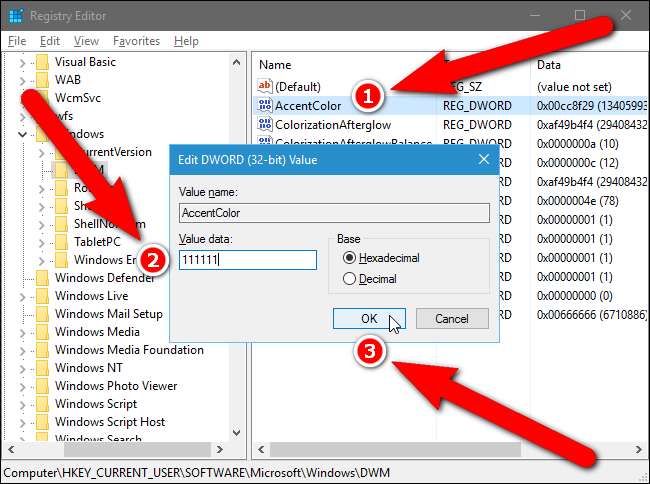
Nu is de kleur van de titelbalk in het actieve venster zwart. Om de Register-editor te sluiten, selecteert u "Afsluiten" in het menu "Bestand".
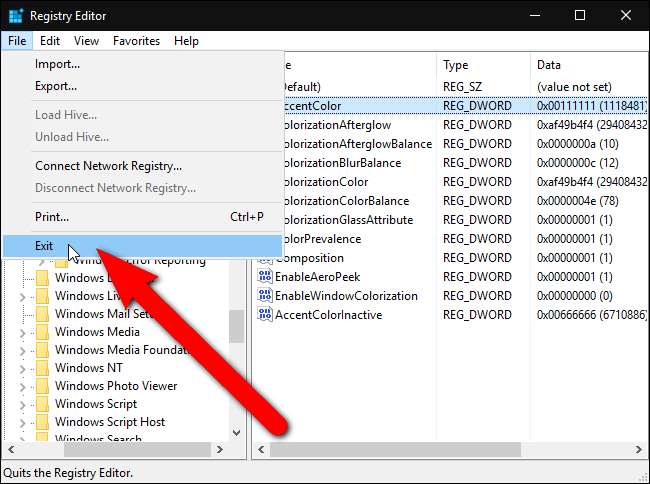
Nu heeft ons actieve venster een zwarte titelbalk en onze inactieve vensters hebben allemaal grijze titelbalken.
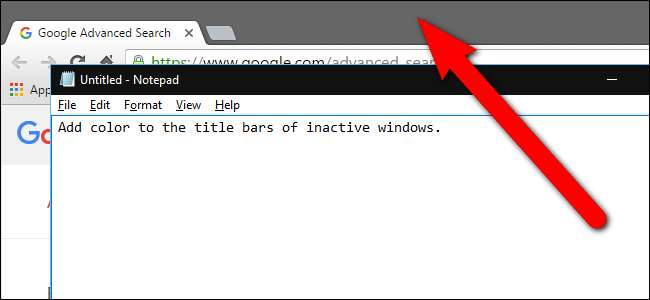
Als u zelf geen zin heeft om in het register te duiken, hebben we een aantal downloadbare register-hacks gemaakt die u kunt gebruiken. Eén hack stelt de titelbalken van inactieve vensters in op grijs en actieve vensters op zwart. U kunt de hexadecimale kleurcodes in het .reg-bestand wijzigen door het bestand te openen in een teksteditor zoals Kladblok en de waarden te wijzigen waarnaar in de onderstaande afbeelding wordt verwezen. Wijzig alleen de laatste zes cijfers, niet de eerste twee. De andere hack herstelt de titelbalken naar hun standaardinstellingen. Beide hacks zijn opgenomen in het volgende ZIP-bestand. Dubbelklik op degene die u wilt gebruiken en klik door de prompts. Onthoud dat als u de gewenste hacks heeft toegepast, u uitlogt bij uw account en weer inlogt of sluit af en start explorer.exe opnieuw want de wijziging wordt van kracht.
Inactieve Window Color Title Bar Hack
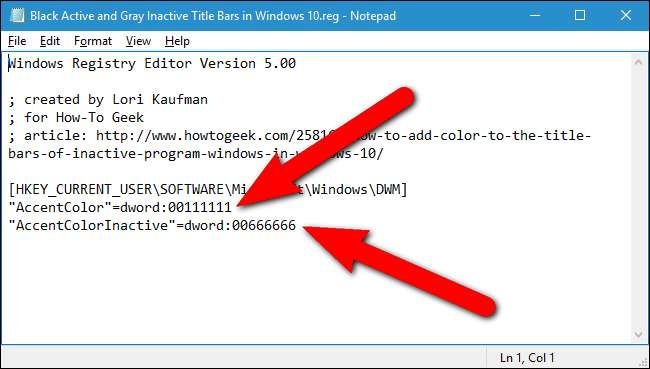
Deze hacks zijn eigenlijk alleen de toepasselijke sleutels, uitgekleed tot de waarden waarover we het in dit artikel hebben gehad en vervolgens geëxporteerd naar een .REG-bestand. Als u het leuk vindt om met het register te spelen, is het de moeite waard om de tijd te nemen om het te leren hoe u uw eigen registerhacks kunt maken .







